Les traductions sont fournies par des outils de traduction automatique. En cas de conflit entre le contenu d'une traduction et celui de la version originale en anglais, la version anglaise prévaudra.
Création d’une règle dans Contact Lens qui soumet une évaluation automatique
Contact Lens vous permet de remplir et de soumettre automatiquement des évaluations en utilisant les informations et les métriques issues de l’analytique conversationnelle.
Étape 1 : configurer l’automatisation pour le formulaire d’évaluation
Avant de créer une règle qui soumet une évaluation automatique, vous devez configurer l’automatisation pour le formulaire d’évaluation. Pour obtenir des instructions complètes, consultez Étape 6 : activer les évaluations automatiques dans Création d'un formulaire d'évaluation.
Voici les étapes à suivre :
-
Configurez l’automatisation pour chaque question d’un formulaire d’évaluation.
-
Activez Activer la soumission automatique des évaluations avant d’activer le formulaire d’évaluation.
-
Lorsque vous activez le formulaire d’évaluation avec l’automatisation configurée, une invite s’affiche pour vous demander de créer une règle, comme indiqué dans l’image suivante.
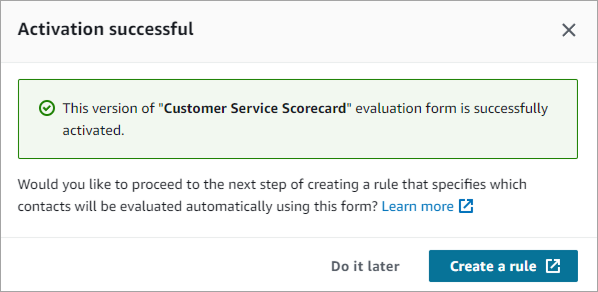
-
Choisissez Create a rule (Créer une règle).
-
Sur la page Règles, définissez une règle qui indique quels contacts sont automatiquement évalués à l’aide du formulaire d’évaluation sélectionné. La procédure suivante fournit des instructions.
Étape 2 : définir une règle qui précise quels contacts sont évalués automatiquement
Vous pouvez déclencher des évaluations automatisées avec deux types de règles :
-
Une règle d’analytique conversationnelle qui évalue automatiquement le contact une fois que Contact Lens a terminé son analyse.
-
Une règle de formulaires d’évaluation qui peut être utilisée pour déclencher un formulaire d’évaluation spécifique à une situation comme résultat d’un formulaire d’évaluation générique. Par exemple, si la réponse à la question d’évaluation Le client était-il intéressé par l’achat d’un produit est Oui, vous pouvez déclencher un autre formulaire d’évaluation mesurant les performances commerciales de l’agent.
Déclenchement des évaluations automatisées grâce à une règle d’analytique conversationnelle
Le type de règle par défaut sélectionné quand vous créez une règle pour soumettre une évaluation automatique lors de l’activation du formulaire. Vous pouvez également créer une telle règle en sélectionnant Créer une règle, Analytique conversationnelle sur la page Règles.
-
Choisissez Une analyse Contact Lens après appel est disponible ou Une analyse Contact Lens post-chat est disponible comme source d’événement. Ces deux options sont mises en surbrillance dans l’image suivante.
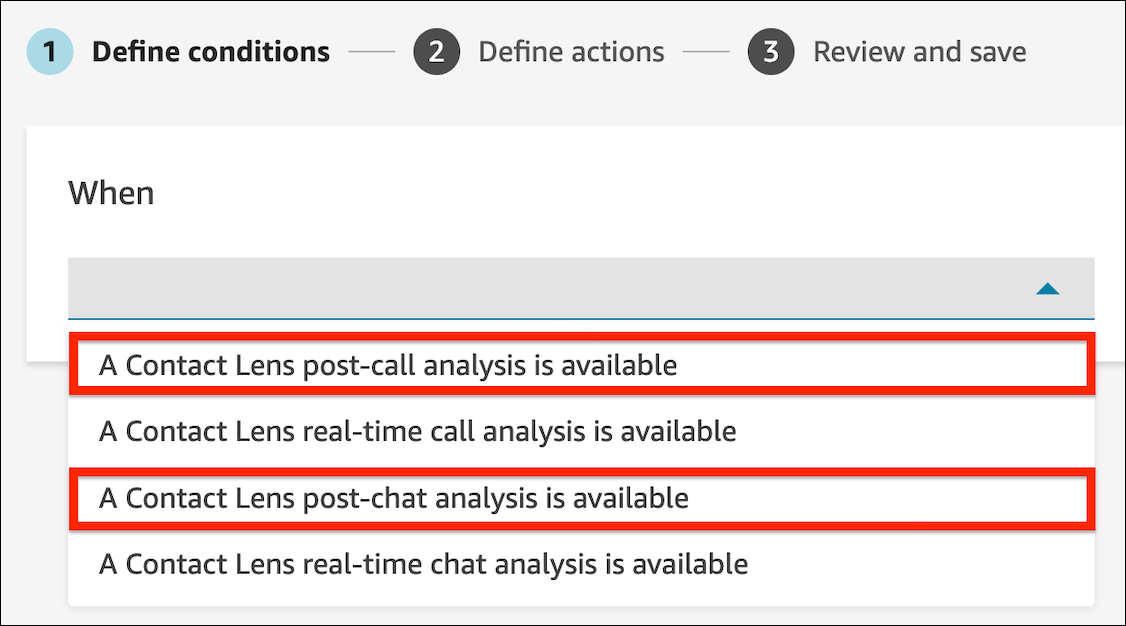
-
Définissez les conditions pour identifier les contacts à évaluer automatiquement, puis choisissez Next.
Voici des exemples de conditions que vous pouvez utiliser pour identifier l'ensemble spécifique d'agents ou de contacts auquel le formulaire d'évaluation s'applique :
Agents
Hiérarchie des agents
Agent d'IA
Files d’attente
Méthode d'initiation
En outre, vous pouvez exclure les contacts susceptibles d'avoir été interrompus prématurément en raison de problèmes de connectivité ou d'autres problèmes en utilisant des conditions telles que :
Durée de l'interaction (par exemple, plus de 30 secondes)
Temps de conversation (par exemple, le client parle pendant plus de 10 secondes)
Problème de déconnexion potentiel lorsque le problème n'existe pas ou qu'aucun problème de connectivité ou d'appareil n'est connu pendant la conversation
-
Sur la page Définir des actions, indiquez un nom de catégorie pour identifier la règle.
-
Choisissez Ajouter une action, sélectionnez Soumettre une évaluation automatique et sélectionnez le formulaire que vous souhaitez utiliser pour soumettre automatiquement une évaluation. (Cette action est déjà sélectionnée sur la page si vous avez créé la règle lorsque vous activez le formulaire.)
-
Choisissez Suivant. Vérifiez puis choisissez Enregistrer et publier.
Une fois que vous avez ajouté des règles, elles sont appliquées aux nouveaux contacts créés après l’ajout de la règle. Les règles sont appliquées lorsque l'analyse conversationnelle Amazon Connect analyse les conversations.
Important
Vous ne pouvez pas appliquer de règles à des conversations passées et enregistrées.
Déclenchement d’évaluations automatisées avec une règle de formulaires d’évaluation
-
Accédez à la page Règles. Sélectionnez Créer une règle, Formulaires d’évaluation.
-
Sous Quand, sélectionnez la source de l’événement, car Un résultat d’évaluation Contact Lens est disponible.
-
Choisissez Ajouter une condition pour déclencher une évaluation spécifique à la situation. Par exemple :
-
Une réponse précise à une autre évaluation, illustrée dans l’image suivante.

-
Le résultat d’un autre formulaire d’évaluation, illustré dans l’image suivante.

-
-
Choisissez Ajouter une action, sélectionnez Soumettre une évaluation automatique et sélectionnez le formulaire que vous souhaitez utiliser pour soumettre automatiquement une évaluation.
-
Choisissez Suivant. Vérifiez puis choisissez Enregistrer et publier.
Questions fréquentes (FAQ)
-
Une évaluation automatique peut-elle annuler une évaluation soumise manuellement ?
Non, une évaluation automatique ne peut pas remplacer une évaluation soumise manuellement. Si une évaluation existe déjà, l'évaluation automatique échouera pour ce contact et les administrateurs du compte pourront y voir ces notifications d'échec CloudWatch.
-
Comment identifier les évaluations automatiques ?
Si une évaluation est soumise automatiquement, elle est marquée comme « soumise par automatisation Contact Lens » sur la page Détails de contact. Si une évaluation automatique est modifiée et soumise à nouveau par un évaluateur, la mention « soumise par » contient le nom de l’évaluateur.
-
Puis-je évaluer automatiquement un contact à l’aide de plusieurs formulaires d’évaluation ?
Oui, vous pouvez soumettre automatiquement des évaluations sur un contact en utilisant plusieurs formulaires d’évaluation. Vous devez créer plusieurs règles pour soumettre des évaluations automatiques à l’aide des différents formulaires d’évaluation.